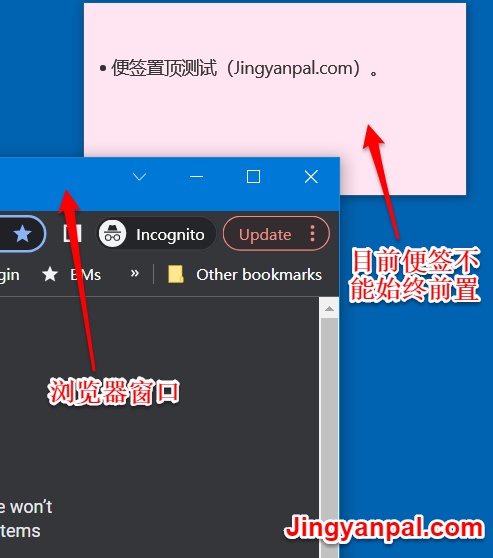Google Docs(谷歌文档)是谷歌提供的免费在线文档编辑工具,它的功能丰富灵活,无需安装即可使用,并且内嵌了许多好用的特色功能(比如:电脑端和手机端实时同步、网页链接预览、文档在线分享等)。相对于微软的Word,Google Docs因为是完全免费的,所以在国内外都有很多忠实的用户。本文中,经验宝(Jingyanpal)主要给大家快速分享Google Docs的一个操作技巧:Google Docs给文字添加删除线的方法和对应的快捷键。
2022年2月3日,从经验宝了解和实测的情况来看,Google Docs是可以支持给文档中的文字添加快捷键的,由于在文档编辑的主界面工具栏中,是没有显示删除线按钮的,所以我们需要进入到菜单里找到该功能。其具体位置是:format(格式) > text(文字) > strikethrough(删除线)。
当然,如果我们需要经常使用删除线功能的话,每次都得从菜单中寻找,未免有些麻烦。我们其实也是可以通过快捷方式(快捷键,shortcut)来快速给文字添加删除线的,其快捷键组合是:alt+shift+5。对于已经添加了删除线的文字,重新按下前面的快捷键,就可以取消删除线。
由于各地的网络和线路情况不同,因此有的国内小伙伴可能无法顺利访问或打开谷歌官网,或是进入到Google Docs应用的页面,这时可以考虑使用一些稳定可靠的安全上网软件来解决这个问题。更多的介绍,大家也可以参考经验宝的这篇文章。
参考链接:
Google Docs介绍(百度百科)